属性¶
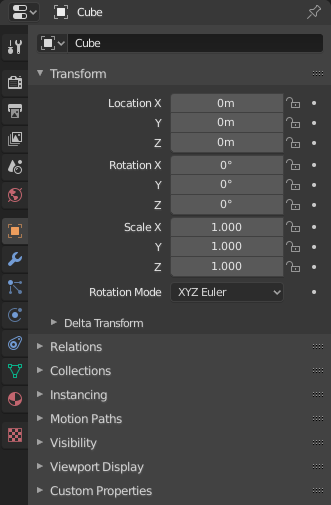
The Properties, with Object properties shown.¶
属性编辑器可以显示和编辑许多活动数据,包括活动场景和物体。
选项卡¶
属性编辑器有几个类别,可以通过选项卡(左侧的图标列)进行选择。每个选项卡都对数据类型的属性和设置进行了重新分组,并在各自的手册章节中进行了说明,链接如下。
活动工具和工作区设置¶
场景¶
以下选项卡包含了关于活动场景的设置。
集合¶
此选项卡包含活动集合的设置。
物体¶
这些选项卡用于添加功能和更改活动物体的属性。根据活动物体的类型,其中一些会被隐藏。
物体数据¶
该类别的主选项卡(通常是唯一的)始终具有相同的名称,物体数据,但其图标会根据物体的实际类型而改变。
几何体物体:
绑定和形变物体:
其它物体类型:
物体着色¶
根据活动物体的类型,其中一些会被隐藏。
标题栏¶
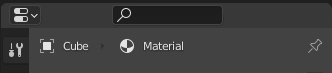
属性编辑器的标题栏。¶
- 显示过滤器 Ctrl-F
可让您按名称搜索属性。搜索结果会高亮显示,相应的面板也会突出显示并展开。搜索还可在多个选项卡中进行;没有搜索结果的标签页会显示为灰色。您可以使用 Ctrl-F 开始搜索,或使用 Alt-F 清除搜索。如果您不记得某个属性在编辑器面板中的位置,该过滤器将非常有用。
- 数据上下文
标题栏的正下方是图标和文本项的列表,这些列表显示了正在编辑的属性的所有者,以及一些需要的依赖关系上下文。在上面的示例中,活动物体 "Cube" 使用了材质 "Material"。
- 切换钉固 ID
通过在右侧的图钉图标上切换,Blender 在该编辑器中仅显示当前显示的数据块的属性,而不考虑进一步的选择更改。切换图钉以切换回默认行为,显示活动数据块的属性。
选项¶
- 与大纲视图同步
将选项卡与大纲数据块选择同步。有关详细信息,请参阅属性编辑器同步。
- 总是:
始终在可能的情况下,在单击大纲视图中的图标时更改属性编辑器选项卡。
- 从不:
点击大纲视图中的图标时不会更改属性编辑器选项卡。
- 自动:
仅当属性编辑器与大纲视图共享边框时,才更改选项卡。